Das Aufnehmen von Bildern oder Screenshots ist einfach, aber es kann etwas schwieriger sein, die gewünschten Bilder, Screenshots oder sogar Videos in einer Vielzahl von Dateiordnern auf Ihrem Android-Telefon oder -Tablet zu finden. In diesem Beitrag zeigen wir Ihnen wo die Kamerabilder, Screenshots und Videos werden auf Android-Geräten gespeichertAuf diese Weise können Sie schnell durch den Ordner navigieren und die benötigten Dateien auf Android finden.

Nachdem Sie ein Kamerafoto aufgenommen haben, sollte das Foto standardmäßig in der Galerie Ihres Telefons gespeichert werden. Wenn Sie die Fotos in der Galerie nicht finden können, können Sie die Fotos im Speicherplatz über eine Datei-Explorer-App finden.
Der Pfad zum Suchen von Kamerabildern im Telefonspeicher: /storage/emulated/DCIM/Camera
Der Pfad zum Suchen von Kamerabildern auf der SD-Karte: /storage/sdcard0/DCIM/Camera
Screenshots werden entweder im Ordner DCIM > Screenshots oder im Ordner Bilder > Screenshots abgelegt. Zuerst müssen Sie die Fotos-App Ihres Geräts öffnen. Klicken Sie auf „Menü“ und dann einfach auf „Geräteordner Screenshots“. Sie können Screenshots auch im internen Speicher über das Verzeichnis /interner Speicher/Bilder/Screenshots oder /sd-Karte/Bilder/Screenshots mit einem Datei-Explorer oder über Einstellungen > Speicher > Durchsuchen finden.
Die von Ihrer Telefonkamera aufgenommenen Videos werden am selben Ort wie die Kamerafotos gespeichert und können über /storage/emulated/DCIM/Camera abgerufen werden. Wenn Sie beim Verbinden Ihres Android-Telefons oder -Tablets mit dem Computer im PTP-Modus einige Videos nicht finden können, können Sie den Modus als USB-Option auf MTP ändern.
Sie speichern möglicherweise Unmengen von Fotos, Screenshots und Videos auf Ihrem Android-Gerät. Wenn Sie bestimmte davon finden möchten, kann das wirklich chaotisch werden. Hier möchten wir ein Android-Datenverwaltungstool vorstellen – TransMate, das die Verwaltung von Fotos, Screenshots, Kontakten, Musik, Videos usw. auf Android übernehmen kann. Sie können die oben genannten Daten auch problemlos von Android auf den Computer oder von Android auf iOS-Geräte übertragen.
Schritte zum Verwalten von Fotos, Screenshots und Videos auf Android
Laden Sie TransMate kostenlos herunter und installieren Sie es auf Ihrem Computer, indem Sie unten auf den Download-Button klicken. Starten Sie nach der Installation einfach das Programm
Schließen Sie Ihr Android-Telefon mit einem USB-Kabel an den Computer an. Sobald es verbunden ist und vom Programm erkannt wird, werden Ihre Android-Daten auf dem Bildschirm angezeigt. Hier können Sie die folgenden Daten verwalten: Fotos, Musik, Videos, Kontakte, Nachrichten.
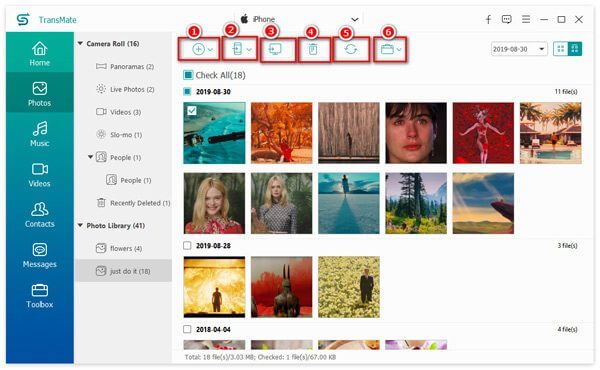
Zum Verwalten von Fotos auf Ihrem Android können Sie beispielsweise Fotos vom Computer zu Android hinzufügen, Fotos von einem Telefon mit einem anderen synchronisieren, Bilder vom Telefon auf den Computer exportieren, Fotos vom Telefon löschen und neue Fotoalben erstellen.
1. Was ist der DCIM-Ordner?
DCIM ist die Abkürzung für „Digital Camera Images“ und ist Teil der Designregel für Kameradateisystem-Spezifikationen, die festlegen, dass das Kameradateisystem auf den meisten Smartphones, Tablets und Digitalkameras ein DCIM-Verzeichnis zum Speichern von Fotos enthalten sollte.
2. Wozu dient eine Miniaturbilddatei?
In einem Miniaturbildordner finden Sie Miniaturansichten – kleinere Versionen von Bildern und heruntergeladenen Bildern. Miniaturbilder helfen einem Smartphone, ein Bild aus der Galerie schneller zu öffnen.
3. Wo werden Miniaturbilddateien gespeichert?
Miniaturbilder werden im DCIM-Ordner gespeichert: /storage/emmc/DCIM/.thumbnails (wenn nur der Telefonspeicher verwendet wird). Wenn sich eine SD-Karte im Telefon befindet, können Sie Folgendes überprüfen: /storage/sdcard0/DCIM/.thumbnails (wenn sich eine SD-Karte im Telefon befindet)
4. Kann ich Miniaturansichten in Android löschen?
Ja, Sie können Miniaturansichten in Android löschen. Es passiert nichts und Sie können sie jederzeit löschen. Sie müssen jedoch wissen, dass das Laden der Bilder länger dauert.
Jetzt wissen Sie, wo sich die Bilder, Screenshots und Videos auf Ihrem Android-Telefon befinden. Wenn Sie die gewünschten Daten nicht finden können, können Sie versuchen, ein Datenwiederherstellungstool wie Android Data Recovery zu verwenden, um die verlorenen Bilder, Screenshots oder Videos auf Ihrem Android-Telefon wiederherzustellen.
Mehr lesen
Detaillierte Schritte zum Brennen von iMovie auf DVD für jeden DVD-Player ohne iDVD
Hier sind zwei einfache Möglichkeiten, iMovie ohne iDVD auf DVD zu brennen. Sie können mit jedem iMovie-Projekt eine DVD erstellen. Es gibt viele vorgefertigte Menüvorlagen und Aufkleber.
Bester DVD-Ripper zum Rippen jeder DVD in DivX oder Xvid ohne Qualitätsverlust
Dieser Artikel bietet kostenlose und professionelle DVD-Ripper zum Rippen von DVDs ins Xvid- oder Divx-Format. Sie können DVD-Dateien schnell in Xvid- oder Divx-Videos in Originalqualität konvertieren.
Bester DVD-Editor zum Rippen und Bearbeiten von DVD-Videos (kostenlos und professionell)
Hier sind 2 leistungsstarke DVD-Bearbeitungsprogramme für Anfänger und Experten. Sie können DVD-Dateien unter Windows und Mac problemlos bearbeiten. Alle Arten von DVD-Discs, Ordnern und ISO-Dateien werden unterstützt.
So konvertieren Sie MTS- und M2TS-Videodateien unter Windows und Mac auf DVD
In dieser Anleitung werden die detaillierten Schritte zum Konvertieren von MTS- und M2TS-Dateien auf DVD beschrieben. Sie können kostenlose und professionelle MTS-zu-DVD-Konverter erhalten, um ganz einfach DVD-Discs zu erstellen.